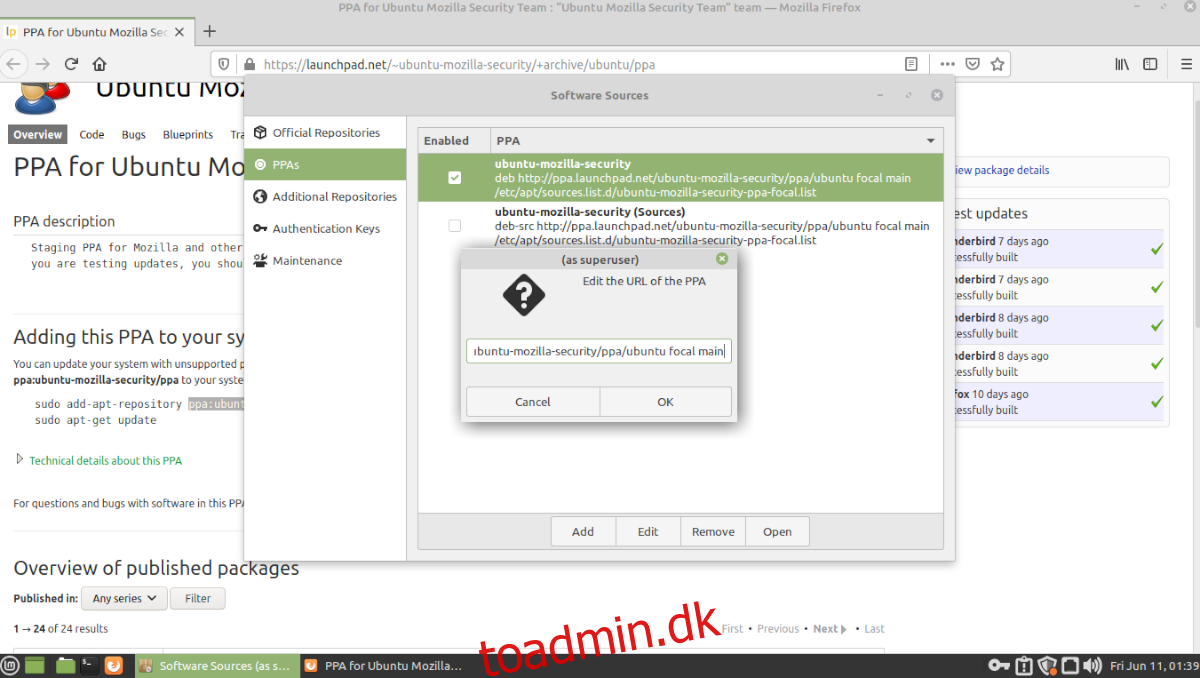Er du Linux Mint-bruger? Har du brug for at finde ud af, hvordan du redigerer dine PPA’er på dit system, men ved ikke, hvad du skal gøre? Vi kan hjælpe! Følg med i denne guide, mens vi gennemgår, hvordan du redigerer PPA’er i Linux Mint!
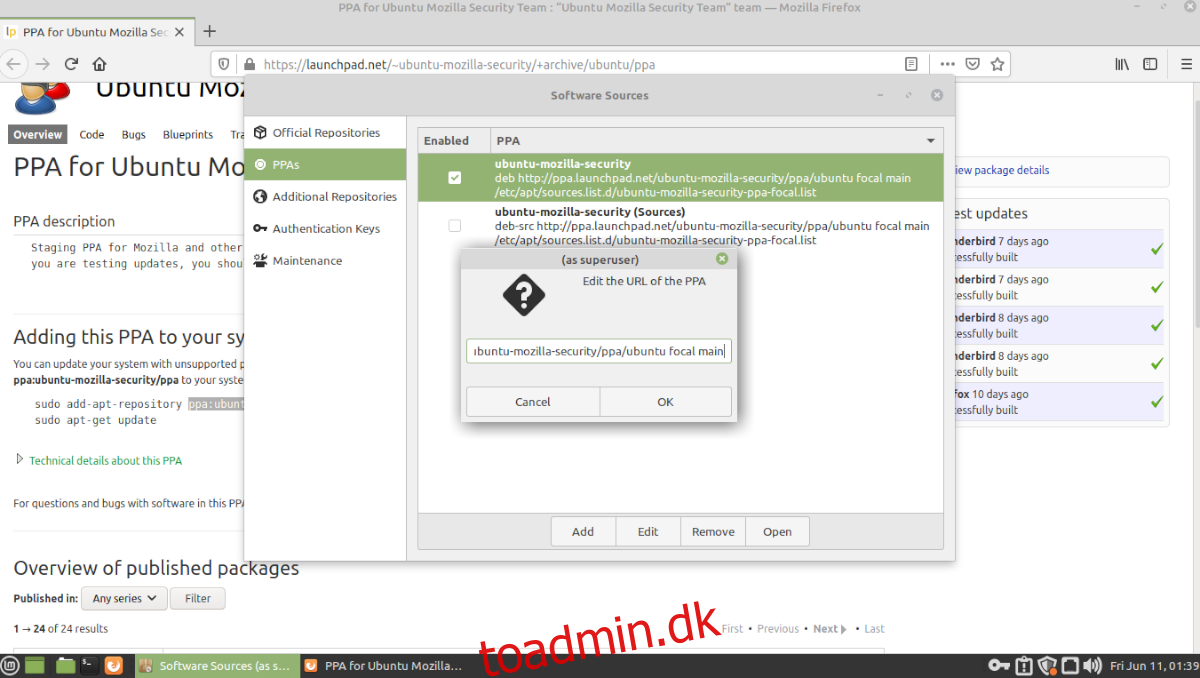
Indholdsfortegnelse
Rediger PPA’er i Linux Mint – GUI
Hvis du er en Linux Mint-bruger, er chancerne for, at du ikke er en stor fan af at håndtere terminalen. Heldigvis er det muligt at redigere PPA’er i Linux Mint med en GUI. Sådan gør du det.
Tryk først på Win-tasten på tastaturet for at åbne søgevinduet på Cinnamon, Mate eller hvilket Linux Mint-skrivebord du bruger. Derfra skal du indtaste “Softwarekilder”.
Hvis du ikke kan finde appen i søgeresultaterne, skal du trykke på Alt + F2 for at åbne hurtigstartsmenuen. Indtast derefter kommandoen pkexec mintsources og tryk på Enter-tasten for at åbne den.
Når du er i Software Sources-appen i Linux Mint, vil du se flere forskellige valg at vælge imellem. Der er “Officielle arkiver”, “PPA’er”, “Yderligere arkiver”, “Godkendelsesnøgler” og “Vedligeholdelse.”
For at redigere (alias aktivere, deaktivere eller endda tilføje nye softwarekilder), find afsnittet “PPA” og klik på det. Dette område håndterer alle tredjepartssoftwarereposer, du føjer til Mint.
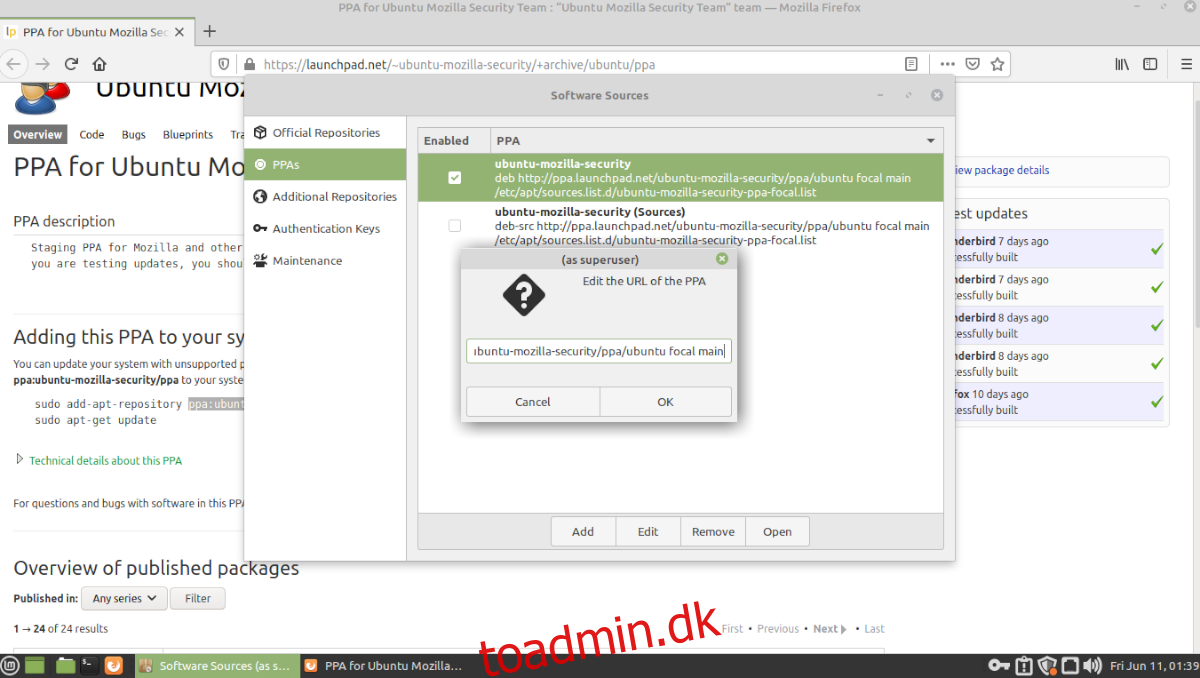
For at tilføje en ny PPA skal du klikke på knappen “Tilføj” og tilføje den. For at fjerne en, klik på “Fjern”, og for at redigere en eksisterende repo, klik på knappen “Rediger”.
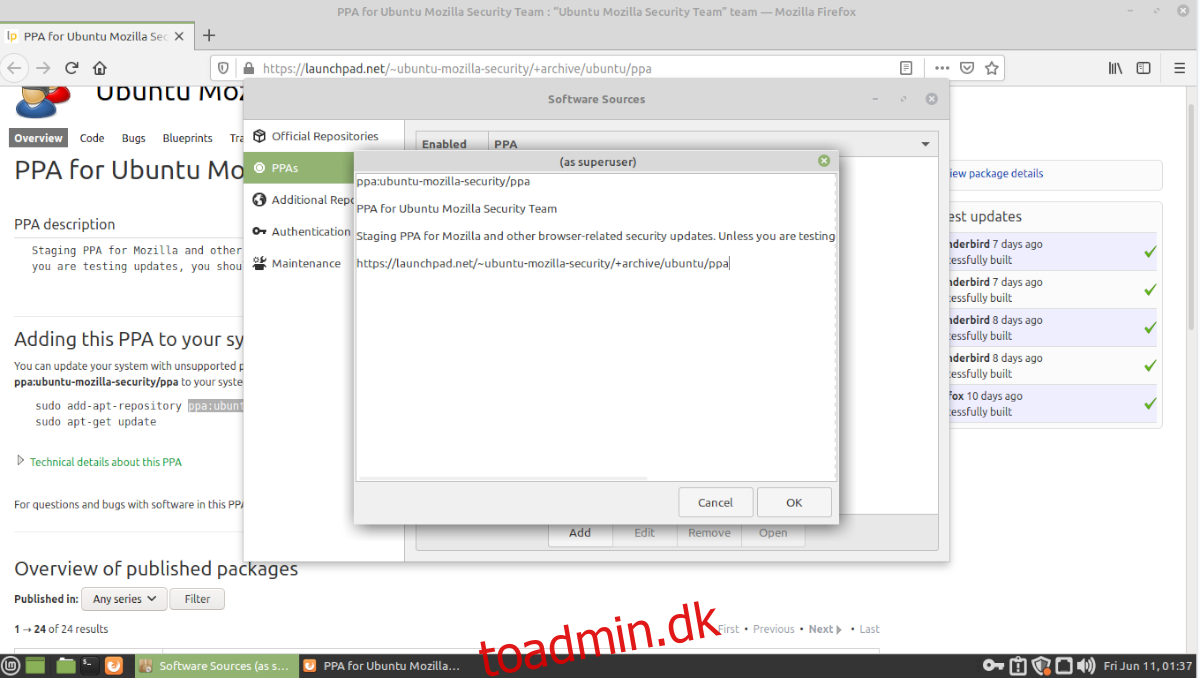
Når du er færdig med at redigere dine softwarekilder i Linux Mint, skal du lukke appen.
Rediger PPA’er i Linux Mint – Terminal
En anden måde at redigere din softwarekildeliste i Linux Mint er via terminalen ved at åbne mappen /etc/apt/sources.list.d/. På dette område har Linux Mint alle softwarekilder. Hver PPA, du tilføjer til dit system, får sin fil i denne mappe.
For at starte redigeringsprocessen skal du åbne et terminalvindue på Linux Mint-skrivebordet. Tryk på Ctrl + Alt + T på tastaturet, eller søg efter “terminal” i appmenuen, og åbn den på den måde.
Med terminalvinduet åbent og klar til brug, brug CD-kommandoen og flyt ind i mappen /etc/apt/sources.list.d/. Når du er i denne mappe, kan du køre kommandoen ls for at se bibliotekets indhold.
ls
Hvis du har mange PPA-filer, der april være meget at sortere i. For at gøre det nemmere kan du kombinere ls-kommandoen med grep filter-kommandoen. Du kan bruge grep til at sortere forskellige søgeord.
For eksempel, hvis du prøver at finde Mozilla sikkerheds ppa, skal du søge efter kommandoen nedenfor.
ls | grep "mozilla"
Fjern en PPA
Hvis du vil fjerne en PPA fra Linux Mint helt, kan du gøre det lige i mappen ved hjælp af de grundlæggende Bash-terminalkommandoer. For at slette en PPA fra systemet skal du begynde at bruge kommandoen rm og angive PPA-filnavnet.
For at slette Mozilla Security PPA fra Linux Mint (den PPA, der giver hurtige Firefox- og Thunderbird-opdateringer), kan du køre rm-kommandoen sammen med filen “ubuntu-mozilla-security-ppa-focal.list”.
cd /etc/apt/sources.list.d/
sudo rm ubuntu-mozilla-security-ppa-focal.list
For at fjerne enhver PPA-listefil fra din Linux Mint-pc skal du blot erstatte “my_ppa_file_here.list med den PPA-fil, du ønsker at fjerne fra Linux Mint (der findes i /etc/apt/sources.list.d/.
cd /etc/apt/sources.list.d/ sudo rm my_ppa_file_here.list
Når din PPA er fjernet fra Linux Mint, skal du køre opdateringskommandoen. Denne kommando sikrer, at Linux Mint ved, at den gamle PPA ikke længere er på systemet.
sudo apt update
Når den er opdateret, vil din PPA blive fjernet.
Rediger en eksisterende PPA
Det er muligt at redigere enhver eksisterende PPA på Linux Mint ved hjælp af terminalen. For at gøre det skal du først indtaste mappen /etc/apt/sources.list.d/ ved at bruge CD-kommandoen nedenfor.
cd /etc/apt/sources.list.d/
Herfra skal du køre kommandoen ls for at se indholdet af mappen, så du kan finde en til redigeringsformål.
ls
Eller for bedre filtrering.
ls | grep "name of ppa"
Når du har fundet ud af navnet på din PPA, skal du bruge nano-teksteditoren til at redigere PPA’en. For at redigere Mozilla Security PPA skal du f.eks. indtaste:
sudo nano ubuntu-mozilla-security-ppa-focal.list
Når du er i redigeringstilstand, skal du bruge Nano-teksteditoren til at finjustere og ændre, hvad du kan lide. Når du er færdig, skal du trykke på Ctrl + O for at gemme den og trykke på Ctrl + X for at afslutte redigeringen.
Brug følgende kommandoeksempel nedenfor til at redigere enhver PPA.
cd /etc/apt/sources.list.d/ sudo nano my-ppa-file.list
Tilføj en ny PPA
Tilføjelse af en ny PPA til Linux Mint over terminalen er meget, meget mere ligetil end at fjerne eller redigere dem. Hvis du gerne vil tilføje en ny PPA til Linux Mint, skal du blot bruge kommandoen add-apt-repository nedenfor.
sudo add-apt-repository ppa:my-ppa/ppa